INTRODUKTION
Forberedelsesværktøjet til BitLocker-drev er tilgængeligt. Du kan bruge dette værktøj til at forberede computeren til BitLocker-drevkryptering.Denne artikel beskriver, hvordan du henter dette værktøj. Denne artikel giver også en driftsoversigt over værktøjet. Denne oversigt omfatter systemkrav og kommandolinjeparametre. Til sidst beskrives de mest almindelige problemer, der kan opstå, når du bruger værktøjet.
Flere oplysninger
Sådan henter du Værktøjet til forberedelse af BitLocker-drev
Windows Vista Ultimate- og Windows Vista Ultimate Service Pack 1
Hvis du bruger Windows Vista Ultimate, skal du følge disse trin for at hente værktøjet:
-
Klik på
-
Klik på Søg efter opdateringer.
-
Klik på Vis tilgængelige ekstra.
-
Klik for at markere afkrydsningsfeltet BitLocker- og EFS-forbedringer, og klik derefter på Installér.
Windows Vista Enterprise og Windows Server 2008 til x86-baserede systemer(KB933246)
Hvis du bruger Windows Vista Enterprise eller Windows Server 2008 til x86-baserede systemer, skal du besøge følgende Microsoft-websted for at hente værktøjet:
http://www.microsoft.com/download/details.aspx?FamilyId=b9b5378e-0851-44e3-ba33-a7df1c75c2f3
Windows Vista Enterprise og Windows Server 2008 til x64-baserede systemer (KB933246)
Hvis du bruger Windows Vista Enterprise eller Windows Server 2008 til x64-baserede systemer, skal du besøge følgende Microsoft-websted for at hente værktøjet:
http://www.microsoft.com/download/details.aspx?FamilyId=876543bf-2336-4324-9f67-3f351b136ded
Når du installerer dette værktøj, føjer værktøjet et element til menuen Start. Hvis du vil starte Værktøjet til forberedelse af BitLocker-drev, skal du bruge en af følgende metoder:
-
Klik på Start,pegpå Alle programmer, klik på Tilbehør, klik på Systemværktøjer,klik på BitLocker,og dobbeltklik derefter på Forberedelsesværktøj til BitLocker-drev.
-
Klik på Start,skriv BitLocker i tekstfeltet Start søgning, og klik derefter på Forberedelsesværktøj til BitLocker-drev på listen Over programmer.
Når værktøjet er færdigt med at forberede drevet, skal du genstarte computeren. Derefter kan du bruge sikkerhedselementet i Kontrolpanel til at aktivere BitLocker.
Sådan forberedes harddisken til BitLocker-drevkryptering
BitLocker kræver mindst to partitioner for at kryptere drev og bekræfte boot integritet. Disse to partitioner udgør en konfiguration med opdelt belastning. En konfiguration med opdelt belastning adskiller hovedoperativsystemets partition fra den aktive systempartition, som computeren starter fra.BitLocker-drevets forberedelsesværktøj automatiserer følgende processer for at gøre computeren klar til BitLocker:
-
Oprettelse af den anden volumen, som BitLocker kræver
-
Overførsel af startfilerne til den nye lydstyrke
-
Gør lydstyrken til en aktiv lydstyrke
Når værktøjet er færdigt, skal du genstarte computeren for at ændre systemets lydstyrke til den nyoprettede lydstyrke. Når du har genstartet computeren, konfigureres drevet korrekt til BitLocker. Du skal muligvis også initialisere det pålidelige platformsmodul (TPM), før du slår BitLocker til.
Systemkrav
Hvis du vil oprette en ny partition eller flette ikke-allokeret plads med en eksisterende partition, skal destinationssystemet opfylde følgende krav:
-
Der skal være installeret en ægte version af Windows Vista Ultimate, Windows Vista Enterprise, Windows Vista Ultimate Service Pack 1, Windows Vista Enterprise Service Pack 1 eller Windows Server 2008.
-
Den aktive partition skal indeholde startkonfigurationsdata og startfiler.
-
Målpartitionen skal opfylde følgende krav:
-
Partitionen skal være på en enkel disk, der initialiseres til grundlæggende lagring.
-
Partitionen skal være en primær partition. Udvidede drev og logiske drev understøttes ikke.
-
Partitionen skal formateres ved hjælp af NTFS-filsystemet.
-
Partitionen må ikke komprimeres.
-
Klyngestørrelsen for partitionen skal være mindre end 4 KB eller lig med 4 KB.
-
Partitionen bruger ikke software, der strækker sig over, softwarespejling eller software-RAID. Du kan få mere at vide ved at klikke på følgende artikelnummer for at få vist artiklen i Microsoft Knowledge Base:
314343 Grundlæggende lager kontra dynamisk lager i Windows XP Note Dette værktøj fungerer korrekt i hardware-RAID-konfigurationer.
-
Ved en opdeling skal mindst 10 % af den aktive partition forblive ledig, når partitionens størrelse reduceres med 1,5 gigabyte (GB).
-
For en flettehandling skal partitionens samlede kapacitet være mindst 1,5 GB. Desuden skal partitionen have mindst 800 MB ledig diskplads.
-
-
Før du kører værktøjet til forberedelse af BitLocker-drev på en Windows Server 2008-baseret computer, skal du først installere den valgfri komponent BitLocker-drevkryptering. Det gør du ved at følge disse trin:
-
Klik på Start, klik påKontrolpanel, og dobbeltklik derefter på Programmer og funktioner.
-
Klik på Slå Windows-funktionertil eller fra under Opgaver i Programmer og funktioner. Hvis dialogboksen Kontrol af brugerkonti vises, skal du klikke på Fortsæt. Du kan også angive legitimationsoplysninger for administratorer.
-
Klik på AddFeatures i feltet Funktionsoversigt,og vælg derefter BitLocker-drevkryptering.
-
Klik på Næste,klik på Installer,klik påLuk, og klik derefter på Ja for at genstarte computeren.
-
Følgende diagram viser kravene til destinationssystemet.
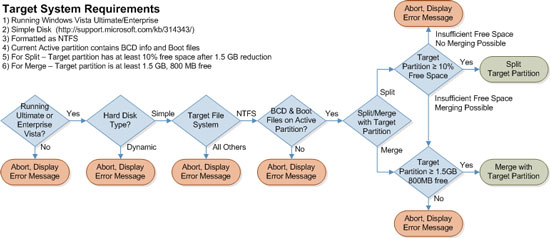
Driftsoversigt
Konfigurationer af destinationssystem
Forberedelsesværktøjet til BitLocker-drev understøtter Windows Vista Ultimate, Windows Vista Enterprise, Windows Vista Ultimate Service Pack 1, Windows Vista Enterprise Service Pack 1 og Windows Server 2008. Dette værktøj opretter en konfiguration med opdelt belastning, når den aktive tilstand, systemtilstanden og starttilstanden alle er tildelt den samme simple lydstyrke.
Standardprocedure for drift
Når Værktøjet til forberedelse af BitLocker-drev starter, forsøger det at oprette en konfiguration med opdelt belastning ved hjælp af følgende metoder efter præferencer:
-
Flet ikke-allokeret plads med en 0x7 Windows Recovery-partition (WinRE)
-
Oprette en ny partition fra ikke-allokeret plads
-
Opdel en eksisterende partition Bemærk, at værktøjet forsøger at opdele den aktuelle aktive partition. Hvis denne handling mislykkes, opdeler værktøjet den største tilgængelige partition.
-
Flet ikke-allokeret område med den mindste passende partition
Foretrukken rækkefølge af handlinger
Følgende diagram viser den foretrukne rækkefølge af handlinger, som Værktøjet Til klargøring af BitLocker-drev følger.
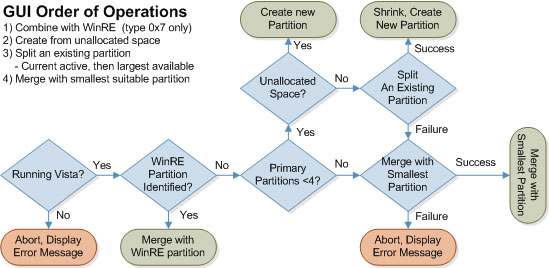
Kommandolinjeparametre
Værktøjet til forberedelse af BitLocker-drev anvender et enkelt sæt kommandolinjeparametre. Disse parametre gør integration med virksomhedsinstallationsværktøjer mere fleksible. Virksomhedsværktøjer omfatter Microsoft Systems Management Server (SMS) og BDD (Microsoft Business Desktop Deployment). Parametrene giver også tilpassede installationsindstillinger. I følgende tabel vises parametrene. Parametrene tager ikke hensyn til store og små bogstaver.
|
Parameter |
Beskrivelse |
Bemærk! |
|---|---|---|
|
[-?] [/?] |
Hjælp – Giver en kort beskrivelse af værktøjets formål og parametre |
|
|
[-driveinfo] |
Viser drevbogstavet, den samlede størrelse, den maksimale ledige plads og partitionens egenskaber |
Kun gyldige partitioner vises. Karakteristika er kun angivet for WinRE, operativsystem og ikke-allokerede partitioner. |
|
[-target {unallocated ¦ drive: {shrink ¦ merge}}] |
Angiver den ønskede handling for destinationspartitionen: opret en ny partition fra ikke-allokeret diskplads, opdel destinationspartitionen for at oprette en ny partition, eller flet ikke-allokeret plads med destinationspartitionen |
Der kan ikke flettes ikke-allokeret afstand med operativsystempartitionen. Ikke-allokeret plads vises ikke, hvis der allerede findes fire primære eller udvidede partitioner. |
|
[-newdriveletter] ¦ DriveLetter:] |
Angiver drevbogstavet for den nyoprettede partition |
Bogstaverne A, B og C udelades. Hvis der ikke er angivet noget bogstav, anvendes det første tilgængelige drevbogstav bagud fra S. |
|
[-size ¦ SizeInMegabytes] |
Angiver størrelsen i megabyte for den nye partition |
Minimumsstørrelsen er 1500 MB. Mindst 10 % af målpartitionen skal være ledig, når den nye partition er oprettet. |
|
[-quiet] |
Undertrykker bekræftelsestekst for at undgå brugerinteraktion |
|
|
[-genstart] |
Genstarter systemet, umiddelbart efter at alle handlinger er fuldført |
Genstarter straks, uanset åbne filer eller andre brugere, der er logget på. |
Eksempelscenarie 1
Destinationssystemet har en enkelt partition. Hvis du vil klargøre computeren til BitLocker, skal du opdele operativsystempartitionen. Du ønsker, at følgende betingelser skal være sande:
-
Størrelsen på den nye partition er 1500 MB.
-
Den nye partition bruger X til drevbogstavet.
-
Bekræftelsesdialogbokse vises ikke under handlingen.
-
Systemet genstarter, når handlingen er fuldført.
Hvis du vil bruge disse indstillinger, skal du køre følgende kommando ved en kommandoprompt:
BdeHdCfg.exe -target c: shrink -newdriveletter x: -size 1500 -quiet -restart
Eksempelscenarie 2
Destinationssystemet har mere end én partition. For at forberede computeren til BitLocker skal du flette ikke-allokeret plads med en eksisterende partition. Du ønsker, at følgende betingelser skal være sande:
-
Bekræftelsesdialogbokse vises ikke under handlingen.
-
Systemet genstarter, når handlingen er fuldført.
Hvis du vil bruge disse indstillinger, skal du køre følgende kommando ved en kommandoprompt:
BdeHdCfg.exe -target d: merge -quiet -restart
Et almindeligt problem
Du får muligvis vist følgende fejlmeddelelse, når du bruger forberedelsesværktøjet til BitLocker-drev:
[E_BDECFG_NO_CANDIDATES] Værktøjet Til forberedelse af BitLocker-drev kunne ikke finde et destinationssystemdrev. Det kan være nødvendigt at klargøre drevet til BitLocker manuelt.
Denne fejl kan opstå i et af følgende scenarier.
Scenarie 1: Du har ikke tilstrækkelig ledig diskplads
Mindst 10 % af den aktive partition skal forblive ledig, når partitionens størrelse reduceres med 1,5 gigabyte (GB). Du kan løse denne fejl ved at flytte filer til en anden partition eller slette filer.
Scenarie 2: Partitionen indeholder filer, der ikke kan flyttes
Værktøjet Til forberedelse af BitLocker-drev kan ændre størrelsen på partitioner for at forberede en harddisk til BitLocker. Nogle gange kan nogle flytbare filer forhindre værktøjet i at defragmentere og ændre størrelse på partitioner. Disse filer kan indeholde et af følgende elementer:
-
Sidefiler
-
Dvalefiler (Hiberfil.sys)
-
Registreringsdatabasen
-
NTFS-metadatafiler. Disse filer omfatter følgende filer og andre:
-
$mftmirr
-
$secure
-
$volume
-
Dette problem kan opstå, selvom operativsystemet er installeret for nylig.Du kan løse denne fejl ved at bruge en af følgende metoder:
-
Deaktiver midlertidigt indstillingen dvaletilstand og sideinddeling på harddisken. Brug derefter Windows Preinstallation Environment til at slette filen Hiberfil.sys filen og filen Pagefile.sys fil. Genstart computeren i Windows Vista. Kør derefter Værktøjet til forberedelse af BitLocker-drev igen.
-
Geninstaller Windows Vista.
Du modtager en af fejlmeddelelserne, når du kører værktøjet Forberedelse af BitLocker-drev på en Windows Server 2008-baseret server
Når du bruger værktøjet Forberedelse af BitLocker-drev på en Windows Server 2008-baseret server, modtager du muligvis en af følgende fejlmeddelelser:
Værktøjet Forberedelse af BitLocker-drev kan ikke bruges i denne version af Windows. Opgrader Windows.
Der opstod en uventet fejl under kørsel af forberedelsesværktøjet til BitLocker-drev. Det kan være nødvendigt at klargøre drevet til BitLocker manuelt.
Bemærk, at hvis du installerer Værktøjet Forberedelse af BitLocker-drev fra MSU-pakken, får du kun vist den første fejlmeddelelse i dette emne. Det er dog muligt, at du kopierer de binære filer fra en tidligere version af Værktøjet Forberedelse af BitLocker-drev. Derefter får du vist den anden fejlmeddelelse.Du kan løse dette problem ved at installere den valgfri BitLocker-drevkrypteringskomponent. Det gør du ved at følge disse trin, der er nævnt i afsnittet "Systemkrav".
Du modtager en fejlmeddelelse, når du forsøger at aktivere BitLocker-drevkryptering på en bærbar ibm-computer
Når du forsøger at aktivere BitLocker-drevkryptering på en ibm-bærbar computer, der kører Windows Vista, modtager du muligvis følgende fejlmeddelelse:
Der er ikke nok diskplads til BitLocker-drevkryptering til at kryptere drevet. Brug diskvedligeholdelsesværktøjer til at reparere disken, og prøv igen.
Du kan løse problemet ved at følge disse trin.Vigtigt Denne sektion, metode eller opgave indeholder trin, der fortæller dig, hvordan du redigerer registreringsdatabasen. Der kan dog opstå alvorlige problemer, hvis du ændrer registreringsdatabasen forkert. Derfor skal du kontrollere, at du følger disse trin nøje. Som en ekstra sikkerhed bør du oprette en sikkerhedskopi af registreringsdatabasen, før du redigerer den. Det giver dig mulighed for at gendanne registreringsdatabasen, hvis der opstår problemer. Få flere oplysninger om, hvordan du sikkerhedskopierer og gendanner registreringsdatabasen, ved at klikke på nedenstående artikelnummer for at se artiklen i Microsoft Knowledge Base:
322756 Sådan sikkerhedskopier og gendanner du registreringsdatabasen i WindowsTo få os til at løse dette problem for dig, skal du gå til afsnittet "Retdet formig". Hvis du foretrækker selv at løse problemet, skal du gå til afsnittet "Lad mig løse det selv".
Løs problemet for mig
Du kan løse problemet automatisk ved at klikke på knappen Eller linket Fix it. Klik derefter på Kør i dialogboksen Filoverførsel, og følg trinnene i guiden Fix it.
Noter
-
Denne guide findes muligvis kun på engelsk. Den automatiske løsning fungerer dog også for andre sprogversioner af Windows.
-
Hvis du ikke er på den computer, der har problemet, skal du gemme Fix it-løsningen på et flashdrev eller en cd og derefter køre den på den computer, der har problemet.
Gå derefter til afsnittet "Løste dette problemet?".
Lad mig selv løse det
-
Klik på
-
Find og klik på følgende undernøgle i registreringsdatabasen:
HKEY_LOCAL_MACHINE\SYSTEM\CurrentControlSet\Control\Session Manager\Memory Management
-
Kontrollér datatypen for posten PagingFiles i registreringsdatabasen. Hvis datatypen er en REG_SZ, skal du følge disse trin:
-
Bemærk værdidataene for posten PagingFiles i registreringsdatabasen.
-
Sikkerhedskopier følgende undernøgler i registreringsdatabasen:
HKEY_LOCAL_MACHINE\SYSTEM\CurrentControlSet\Control\Session Manager\Memory Management
-
Højreklik på Sidefil, og klikderefter på Slet.
-
Klik på Ja, når du bliver bedt om det.
-
Peg på Ny i menuen Rediger, og klik derefter på Værdi med flere strenge.
-
Skriv sidefil, og tryk derefter på Enter.
-
Klik på Rediger i menuen Rediger.
-
Skriv de værdidata, du noterede i trin 3a, i feltet Værdidata, og klik derefter på OK.
-
Afslut Registreringseditor.
-
-
Genstart computeren.
Du kan finde flere oplysninger om sikkerhed for bærbare computere, der kører Windows Vista, på følgende Websted for Lenovo:
http://www-307.ibm.com/pc/support/site.wss/document.do?sitestyle=lenovo&lndocid=MIGR-67210De tredjepartsprodukter, der omtales i denne artikel, er produceret af firmaer, som er uafhængige af Microsoft. Microsoft giver ingen garanti, hverken underforstået eller på anden måde, om disse produkters ydeevne eller pålidelighed. Microsoft har kontaktoplysninger til tredjeparter for at hjælpe dig med at få teknisk support. Disse kontaktoplysninger kan ændres uden varsel. Microsoft kan ikke garantere, at kontaktoplysningerne vedrørende tredjepart er nøjagtige.
Løste dette problemet?
-
Kontrollér, om problemet er løst. Hvis problemet er løst, har du afsluttet dette afsnit. Hvis problemet ikke er løst, kan du kontakte support.
-
Vi vil sætte pris på din feedback. Hvis du vil give feedback eller rapportere eventuelle problemer med denne løsning, skal du skrive en kommentar til bloggen"Fix it for me"eller sende os en mail.











